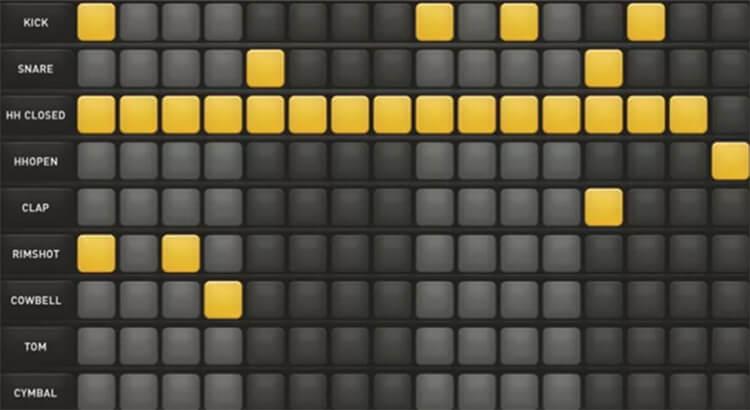- 1 イコライザーオプション
- 2 等化原理
- 3 音色と周波数
- 4 オーディオイコライゼーションの種類
- 5 オーディオイコライゼーションの基礎
- 6 結論
オーディオイコライゼーション

イコライザーは音楽プロデューサーにとって重要なトピックです。 これは基本的で難しいプロセスであるため、初心者は音楽のミキシングの設定にほとんどの時間を費やすことがよくあります。 このような大きなテーマについては、基本を明確に理解することが重要です。 オーディオ イコライゼーションは強力なツールですが、十分な知識がなければ、利益よりも害を及ぼす可能性が簡単にあります。
ミックス内でイコライザーをいつ使用するかを決める良い出発点は、イコライザーをオフにすることです。 フェーダーを使用して楽器間のレベルのバランスを調整してください。 その後、聞きたい内容に問題がある場合は、オーディオのイコライゼーションについて考えてみましょう。
このツールは周波数マスキングの問題を解決します。 これは、周波数が重なった楽器同士が衝突することで発生する「濁り」で、同時に発生する音が明瞭に聞こえにくくなります。 たとえば、ベースギターのキックドラムが聞こえにくい場合、それはイコライザーの仕事です。
この記事では、プロのようなイコライザーをゼロから使い始めるために知っておくべきことをすべて説明します。
イコライザーオプション
オーディオ イコライゼーション オプションは、オーディオ信号の周波数をブーストまたはカットするフィルターを設定するために使用されます。 一般的なオプションには次のものがあります。
- 周波数 – 増加または減少させたい周波数を選択します。
- Q – (中心周波数を帯域幅で割ったもの) は帯域幅、つまりブーストまたはカットをどの程度広くするか狭くするかを制御します。 つまり、オーディオ イコライゼーションが影響する範囲を定義できます。 Q 値を高くすると帯域幅が狭くなり、Q 値を低くすると広い範囲をブーストまたはカットできます。
- 増幅 – 選択した周波数をどの程度カットまたはブーストするかを決定します。
- タイプ – 選択した周波数帯域のフィルター形状を選択できます。
- スロープ – 高周波数または低周波数のフィルターのスロープを設定します。
等化原理
音楽におけるオーディオ イコライゼーションは、特定の周波数のレベルまたは振幅を調整して、クリーンでバランスの取れたミックスを生成するプロセスです。
さらに深く掘り下げると、音楽はさまざまな周波数で振動する音波の組み合わせであることがわかります。 あらゆる音はその周波数によって説明できます。 音のピッチを決定します。 440 Hz で振動する周波数は、現代音楽の「ラ」音です。
もちろん、音楽におけるオーディオ イコライゼーションは、純粋な正弦波トーンよりもはるかに複雑です。 ギターの開放弦 A を叩いて、その結果を周波数アナライザーで実行すると、1 つの特定の周波数でパルスする細いスタイラス以上のものが確認できるでしょう。 たくさん見ることになるでしょう。
これには多くの要因が考えられます。 各楽器の設計は、その特定の倍音成分に影響します。 同時に、一方のギターで音を演奏しても、もう一方のギターと同じ音色にはなりません。 しかし、周波数アナライザーに音楽を流すとどうなるでしょうか?
私たちは多くの周波数を目にしますが、それらはすべて同時に起こります。 ここで、オーディオ イコライゼーションとは簡単に言えば何なのかに移りましょう。 これは、携帯電話の音量コントロールのようなもので、音楽を大きくしたり小さくしたりするボタンです。 イコライザーは基本的に、個々の周波数のレベル コントロールです。 これにより、選択した周波数グループに焦点を当てることができ、そのグループにどのように影響を与えるかを決定できるようになります。 多くの周波数を選択して上げたり (「ブースト」)、いくつかだけを選択して下げたり (「カット」) することができます。
音色と周波数
ホーンとエレキギターが同じ音「ラ」= 440 Hz を演奏していると想像してください。
何が違うように聞こえますか? どちらの楽器も同じ基本周波数の音を演奏しますが、それぞれが独自の音色を持っています。 音の音色は、それが現実世界で何を表しているのかについて、私たちの脳に多くの情報を与えます。
ユニークで認識可能な音色は、すべての複雑なサウンドの特徴です。 オーディオイコライゼーションにおけるすべての複雑なサウンドは、単純な正弦波コンポーネントに分解できます。 これらの主要コンポーネントはパーシャルと呼ばれます。
部分音が基礎となる全体の比率 (つまり、2:1、3:1、4:1 など) に関連している場合、それらは倍音です。 そうでない場合、それらは不調和です。
弓で擦ったチェロの弦など、非常に調和のとれたサウンドには均等につながった部分が豊富に含まれていますが、シンバルの鳴りなど、非常に不調和なサウンドは無関係な部分だけで構成されています。
オーディオイコライゼーションの種類
シェルビングイコライザー
シェルビングイコライザーは、特定のポイント以上または以下のすべての周波数に影響を与えます。 高では、ターゲット周波数より上のすべてがカットオフされ、低では、ターゲット周波数より下のすべてがカットオフされます。
シェルビングイコライザーは主に最高または最低の周波数に使用されます。
グラフィックイコライザー
グラフィック イコライザーは、昔ながらのステレオやアンプでおなじみかもしれません。 周波数はより広いカテゴリにグループ化されており、これらの各カテゴリをカットまたはブーストしてサウンドを形成できます。 このタイプのオーディオ イコライゼーションは、さまざまなポイントに設定されたすべてのスライダーによって形成されるグラフィカルな外観に由来してその名前が付けられています。
グラフィック イコライザーの利点は、トラックから不要な周波数を迅速かつ簡単に削除できることです。 ただし、精度に欠けます。 DAW でより多くの機能を提供するパラメトリック イコライザーにアクセスできる可能性が高いため、ホーム レコーディング スタジオでこのタイプを使用することはほとんどありません。
パラメトリックイコライザー
パラメトリック イコライザーは、ホーム オーディオ エンジニアとして最もよく使用されるオーディオ イコライゼーションのタイプです。 パラメトリックという名前は、さまざまなパラメーターを非常に正確に変更できるという事実に由来しています。 これらはゲイン (ブーストまたはカット) と中心周波数です。
ただし、帯域幅または「Q」値である 3 番目の値を制御することもできます。 このパラメータは、カットまたはブーストの影響を受ける周波数の範囲を制御します。 したがって、サウンドのオーディオイコライゼーションでは、帯域幅が広いとより広い範囲に影響し、帯域幅が狭いとより小さな範囲に影響します。
イコライザーの高周波と低周波
高周波フィルターと低周波フィルターは、特定の周波数を除去するだけで、ブーストすることはできないという点でシェルビング フィルターとは異なります。
高周波フィルターのオーディオイコライゼーションは高周波を通過させて低音をカットし、一方、低周波のローパスフィルターは低音を通過させて高音をカットします。
バンドイコライザー
バンドイコライザーは、高域や低域ではなく、中域の周波数に影響します。
このタイプのオーディオ イコライゼーションは、ライブ パフォーマンスで最もよく使用されます。 これは、これらの中間周波数で発生する可能性のあるフィードバック効果を除去するのに特に役立ちます。
フィルターの種類
オーディオ イコライゼーションは、本質的にはフィルターの特別なアプリケーションです。 イコライザーがカットまたはブーストするために使用するフィルターの品質は、そのサウンドとその最適な使用方法に大きく関係します。
パラメトリック、ベル、ピークフィルター
パラメトリック イコライザー (ベルまたはピーク) は、非常に多用途な一般的なタイプのオーディオ イコライゼーションです。 非常に狭い範囲の周波数を特定してカット/ブーストするために使用することも、より広範囲に使用して音色特性を調整することもできます。 通常は範囲の中央で使用されます。 ベル型の形式が他のタイプのオーディオ イコライゼーションと異なります。
特定の周波数を大きくしたり小さくしたりすることについて話すとき、つまり「カットする」または「ブーストする」と言うとき、それは振幅について話しているのです。
大きくしたり小さくしたりできる周波数の数は、Q パラメータまたは「品質係数」によって決まります。 Q ポイントは、「ベル形状」、つまり中心周波数の周囲の領域の広さを決定します。 フィルターは、低または「ワイド」設定でより多くの周波数をキャプチャできます。
高いオーディオ イコライザー設定または「狭い」オーディオ イコライザー設定では、キャプチャされる周波数は少なくなりますが、より具体的になります。
高周波と低周波のフィルター
高周波数と低周波数のフィルターは、特にハーモニック、メロディック、またはその他の不規則な録音において、トラックに絶対に入れたくない周波数帯域全体をカットするのに最適です。
オーディオ イコライゼーションのこれらの設定には、パラメトリック イコライザーの Q コントロールに似たスロープ コントロールが含まれることがよくあります。 傾きは、フィルタがすべての無関係な音をどれだけ急勾配または徐々に遮断するかを決定します。
高周波数のフィルターは、選択したカットオフ ポイントより下のすべての周波数をカットします。 多くの場合、60 Hz 未満の非常に低いノイズを抑制するために使用されます。
逆に、低周波数のフィルターはカットオフ ポイントを超えるすべての周波数をカットします。 このフィルタは、18 kHz を超える非常に高いヒスノイズを抑制するためによく使用されます。 切りすぎないように注意してご使用ください。
ハイシェルフフィルターとローシェルフフィルター
シェルビングフィルターは、必要に応じて低周波をブーストしたり、高周波の輝きを追加したりするのに最適です。
ローシェルフは通常、マイクスタンドや打楽器などの低周波ソースによって引き起こされるランブルの一部を低減するために、中低域から低域の可聴スペクトルのオーディオイコライゼーションに使用されます。
逆に、ハイシェルフフィルターは高周波をブーストまたはカットします。 3 または 4 dB のプラスのゲインと 10 kHz 以上のカットオフ周波数を使用すると、トラックを明るくするのに効果的に使用できます (この設定によりトラック全体のノイズが増加する可能性があるので注意してください)。
周波数の加算と減算
オーディオイコライゼーションの最初のルールは、少ないほど多くなるということです。 極端な音の変化はサウンドに悪影響を与える可能性があります。
イコライザーを使用する最善の方法は、できるだけ使用しないことです。 これを念頭に置いて、イコライザーには 2 つの主なアプローチがあります。
- 加算: 周波数をブーストして、望ましい結果を達成します。
- 減算: 不要な周波数をカットします。
どちらを行うのが良いかについては多くの議論があります。 ただし、オーディオ EQ の使用をできるだけ少なくすることが目標の場合は、目標に最も直接的なアプローチを選択するだけで済みます。
オーディオイコライゼーションの基礎
補正イコライゼーション: イコライザーによる周波数の減衰
このタイプのオーディオ イコライゼーションは、ノイズやエコーなどの迷惑な不完全性を修正します。 これを行うには、信号の歪みを隠すか完全に取り除くために、その範囲の周波数をカットする必要があります。 さらに、クリッピングは他のサウンドの信号をブーストするためによく使用されるため、ブースト中に新たな問題が発生する可能性が低くなります。
楽器パートを聴きながらサウンドを評価し、カットする必要がある周波数を決定できます。 つまり、聴覚の助けを借りて、不要な要素を判断し、どの断片を処理する必要があるかを見つけることができます。 多くの場合、イコライザーには、追加の処理が必要な場所を個別に判断できるアナライザーが搭載されています。
オーディオイコライゼーション中に、サウンドの問題を特定し、カットする必要がある範囲を見つけるには、ゲインブーストを使用するだけでなく、Q コントロールを使用してカーブの幅を完全に狭める必要があります。 次に、スペクトルスケールに沿って点を移動できます。 これらの操作を使用すると、問題のある周波数を簡単に見つけることができます。 この場合、見つかった欠陥が最も聞こえる場所で信号を修正する必要があります。 信号の減衰量は、どのような種類のサウンドを実現したいかによって異なります。
形成的オーディオイコライゼーション: EQ ブースト
信号が修正されたら、楽器とミックス全体の周波数が十分であることを確認する必要があります。 特定の周波数の不足が特定された場合は、信号を増幅する整形オーディオ イコライゼーションを使用できます。 ブースト中のカーブは、範囲を拡大し、より強力にするために、幅が広く、かつ滑らかである必要があります。
問題は、周波数をどの程度ブーストするかについての普遍的な公式を誰も挙げることができないことです。 たとえば樽の中でそれをやりすぎると、耳が聞こえなくなり、騒音が発生し始めます。 ただし、ゲインが不足するとキックの明るさが失われ、キックが台無しになる可能性があります。
150 ~ 350 Hz の範囲でオーディオ イコライゼーションを増やすと、信号はより暖かく、より飽和しますが、これはブースト量から推測する場合に限られます。ゲインが大きすぎると信号が「曇る」可能性があり、サウンドが曇ってしまう可能性があります。聞くのが不快。
イコライザーの使い方
ミックスするとき、セッション内のすべてのトラックでイコライザーを使用することになるでしょう。
ただし、これほど重要なツールを使用するには、それを使用するためのしっかりした基盤が必要です。 オーディオイコライゼーションがサウンドの音色にどのような影響を与えるかを知ることは、ミックスやマスターレコードに適切な設定を行うための鍵となります。 基本を理解したら、DAW に戻って完璧なサウンドを作成してください。
Amped Studio オンラインシーケンサーには、サウンド処理に最適なフィルターを備えた、プロフェッショナルで使いやすいオーディオイコライゼーションツールが搭載されています。豊富なツールとプラグインを内蔵し、ブラウザで利用可能なプログラムでトラックをゼロから作成し、イコライザー、ミックス、マスタリングでサウンドを調整できます。
結論
オーディオイコライゼーションの使用は非常に簡単ですが、ミックスの作成では多くのことがそれに依存します。 同時に、多くのミュージシャンは、イコライザーは音を補正するための不可欠なツールとして使用されるべきであると信じています。 同時に、ミックスのサウンド全体がそれを中心に形成されるべきだと主張する人もいます。 実際にはもう少し複雑で、最良の結果を得るには、これらの方法の両方を組み合わせる必要があります。 成功の鍵は、このツールを使用する理由と、そこから何を得たいのかを明確に理解することです。